Bên cạnh kênh bán hàng truyền thống Facebook thì Zalo cũng là một nền tảng kinh doanh phát triển với số lượng người dùng lên đến 64 triệu. Khi lựa chọn bán hàng trên nền tảng này, bạn nên bật bảo mật 2 lớp zalo cho tài khoản để đảm bảo lưu trữ thông tin, dữ liệu quan trọng trong việc kinh doanh. Vậy bảo mật zalo 2 lớp là gì? Cách thực hiện như thế nào? Cùng tìm hiểu ngay trong bài viết dưới đây.
I. Bảo mật 2 lớp zalo là gì?
Ngoài cách tạo nhóm cũ từ nhóm mới, người dùng Zalo còn rất quan tâm đến cách bảo mật Zalo. Đặc biệt là chủ kinh doanh online trên nền tảng.

Các cách bảo mật zalo 2 lớp nhanh chóng
Bảo mật Zalo 2 lớp là cách bạn đặt 2 lớp mật khẩu cho Zalo nhằm phòng chống người khác sử dụng và xem được các dữ liệu cá nhân trên tài khoản Zalo của bạn. 2 lớp bảo mật này bao gồm: mật khẩu đăng nhập tài khoản của Zalo và Mã khóa ứng dụng.
Việc xác thực 2 yếu tố Zalo cực kỳ quan trọng, đặc biệt đối với chủ kinh doanh online, giúp họ:
+ Tăng cường bảo mật các thông tin riêng tư, tin nhắn, dữ liệu bán hàng trên thiết bị bạn cài khóa. Khi bạn thoát phần mềm zalo trên thiết bị (tắt máy, tắt màn hình, chuyển sang trình duyệt/ứng dụng khác), lập tức mã khóa được kích hoạt giúp bạn bảo mật thông tin.
+ Ngăn chặn các tính trạng bị hack nick zalo. Điều này là đương nhiên khi càng thêm lớp khóa thì bảo mật càng tăng, kẻ xấu muốn hack nick cũng khó khăn hơn rất nhiều.
II. Hướng dẫn cách bảo mật 2 lớp zalo an toàn tuyệt đối
Bảo mật Zalo 2 lớp là một trong những cách bán hàng trên Zalo hiệu quả, giúp bạn kiểm soát, lưu trữ, bảo mật thông tin bán hàng của mình trên Zalo.
Cách bật xác thực zalo 2 lớp tương đối đơn giản. Tại mỗi trình duyệt/thiết bị sử dụng, bạn sẽ có những thao tác riêng. Dưới đây, chúng tôi sẽ hướng dẫn bạn cả 2 cách bật bảo mật zalo 2 lớp: trên điện thoại và trên máy tính.
1. Cách bảo mật zalo 2 lớp trên điện thoại
Bước 1: Bạn cần đăng nhập tài khoản vào Zalo App trên điện thoại. Mật khẩu đăng nhập tài khoản chính là lớp mật khẩu đầu tiên.
Bước 2: Bạn chọn BIỂU TƯỢNG CÀI ĐẶT => Chọn TÀI KHOẢN VÀ BẢO MẬT
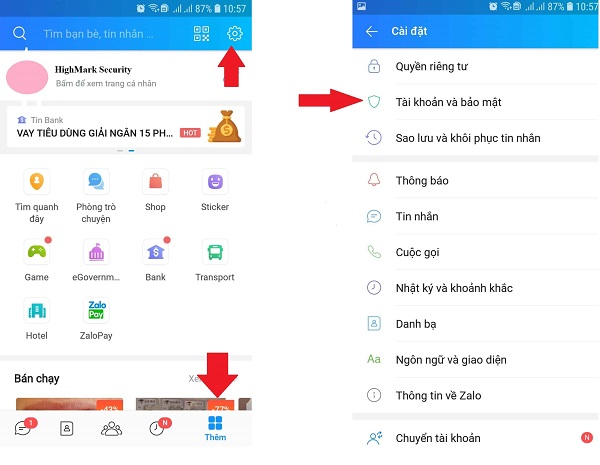
Chọn Cài đặt rồi vào Tài khoản và riêng tư
Bước 3: Chọn ĐẶT MÃ KHÓA ZALO => Sau đó bạn ĐIỀN MÃ KHÓA ỨNG DỤNG và XÁC NHẬN để hoàn thiện
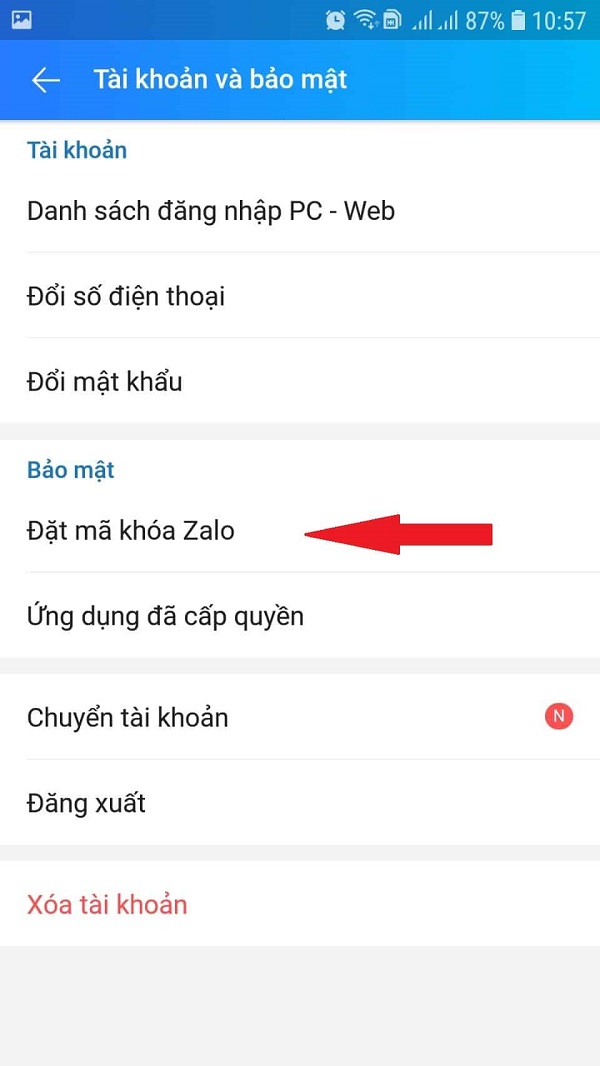
Chọn Đặt mã khóa Zalo
Sau khi hoàn thiện, mỗi lần bạn thoát ra vào ứng dụng Zalo App trên điện thoại, hệ thống sẽ yêu cầu mã khóa như hình dưới đây:
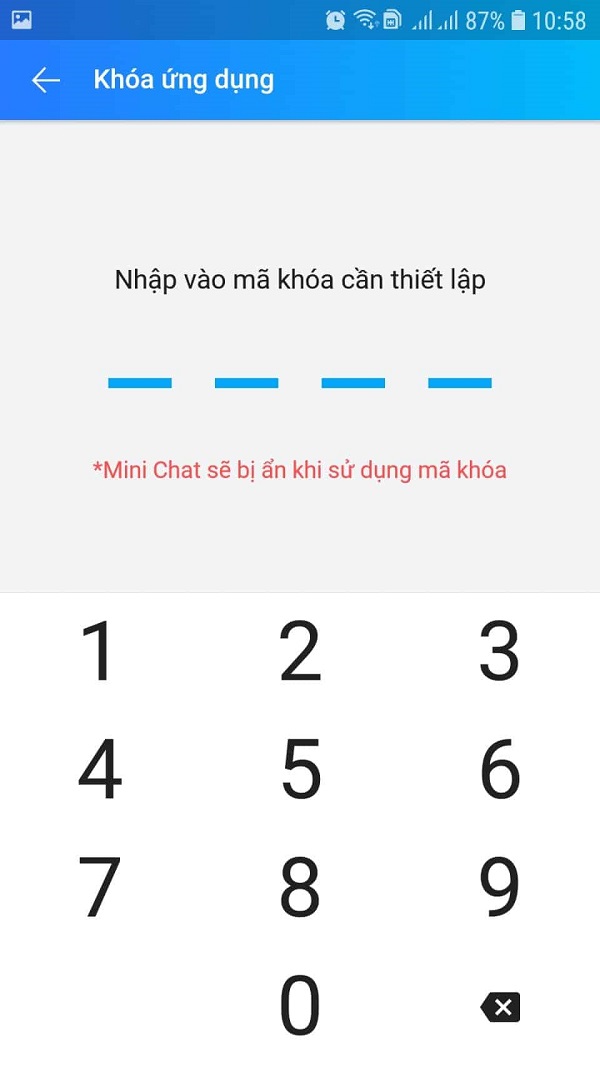
Giao diện yêu cầu mã khóa
Với cách này, bạn có thể áp dụng trên cả hệ điều hành Android và IOS.
2. Cách bảo mật zalo 2 lớp trên máy tính
Tương tự thao tác đặt mã khóa trên điện thoại, cách cài mã khóa 2 lớp zalo trên máy tính được thực hiện theo quy trình:
Bước 1: Đăng nhập vào Zalo trên máy tính laptop/PC
Bước 2: Chọn biểu tượng răng cưa ở góc trái => Nhấn chọn CÀI ĐẶT
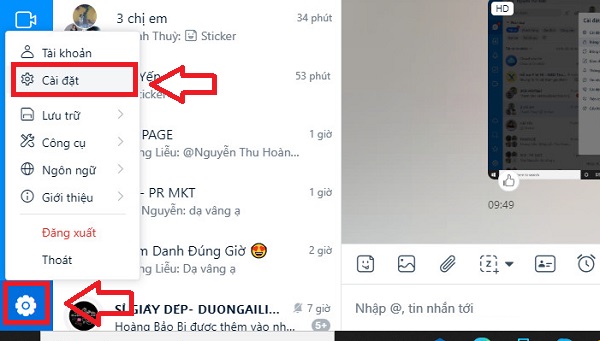
Click biểu tượng răng cưa, sau đó ấn Cài đặt
Bước 3: Giao diện cài đặt hiện ra, chọn RIÊNG TƯ VÀ BẢO MẬT => Chọn TẠO MÃ KHÓA MÀN HÌNH
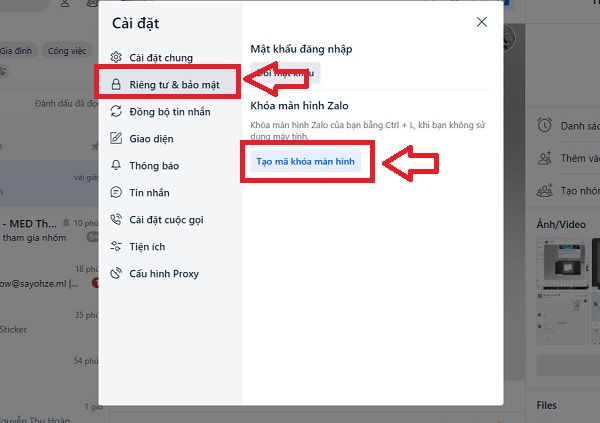
Nhấn Riêng tư và Bảo mật
Bước 4: ĐIỀN MÃ KHÓA màn hình bạn muốn => Sau đó, Click vào TẠO MÃ KHÓA để hoàn thành quá trình tạo mã khóa zalo trên máy tính.
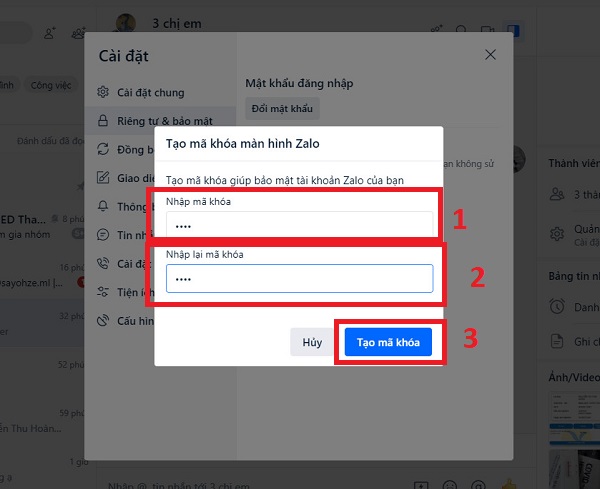
Cài mã khóa
Sau khi hoàn thành các bước trên, hệ thống sẽ thông báo bạn về cách khóa màn hình ứng dụng khi không dùng mà máy tính vẫn hoạt động. Lúc này, bạn chỉ cần ấn tổ hợp phím CTRL + L để tiếp tục.
Như vậy, bài viết trên bạn đọc đã được tìm hiểu cách cài đặt bảo mật zalo 2 lớp trên điện thoại và máy tính. Việc cài các mã khóa sẽ giúp bạn bảo mật thông tin, dữ liệu bán hàng một cách an toàn tuyệt đối. Điều này cũng giúp công việc kinh doanh online của bạn thực hiện thuận lợi hơn. Ngoài ra, bạn có thể tham khảo thêm hình thức bán hàng nhiều tiềm năng bằng livestream trên zalo để việc chốt đơn diễn ra nhanh chóng, thuận lợi hơn.











